win10浏览器怎么设置缓存路径?浏览器怎么修改缓存路径?
时间:2017-02-20 09:51 来源:www.wb321.com 作者:浏览:次
无论在哪个Windows 版本中,浏览器的默认的缓存路径都在C盘中,为了使缓存文件不会影响系统的运行速度,往往都会把缓存设到其他磁盘中。今天【win10之家】给大家分享下Windows 10系统下设置方法!
步骤:IE
首先在需要设置ie缓存的磁盘中新建一个文件夹,并设置合适的文件夹名!
1、点击右上角的齿轮,点击【internet 选项】;
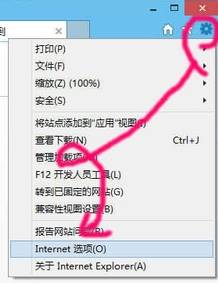
2、打开后直接点击右下角的【设置】;
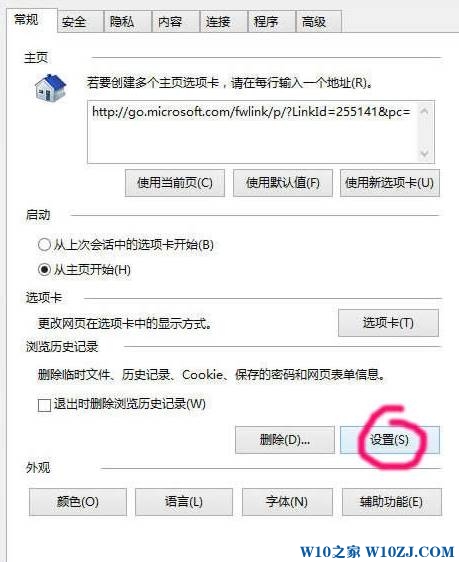
3、点击【移动文件夹】;
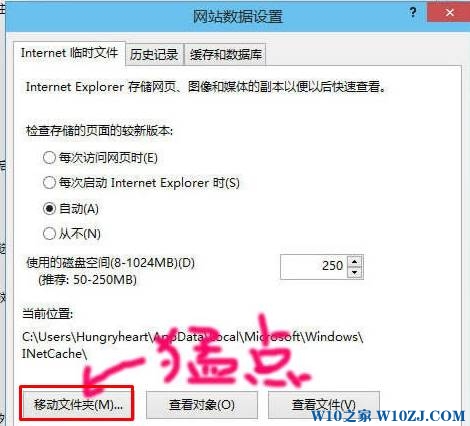
4、指定到之前新建文件夹的路径中。
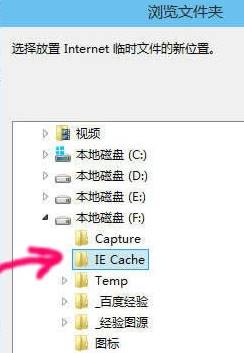
5、如图,设置缓存目录大小,一般设置300M左右就足够用了,完成后点击【确定】—【确定】完成设置。
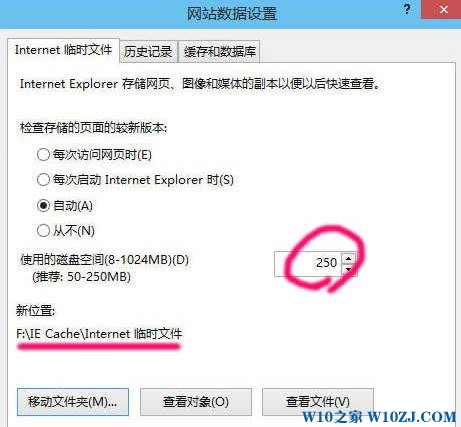
但是win10系统中Edge浏览器暂无修改方法!
步骤:IE
首先在需要设置ie缓存的磁盘中新建一个文件夹,并设置合适的文件夹名!
1、点击右上角的齿轮,点击【internet 选项】;
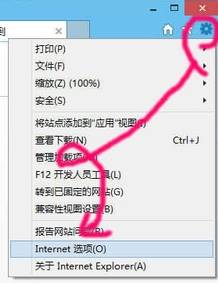
2、打开后直接点击右下角的【设置】;
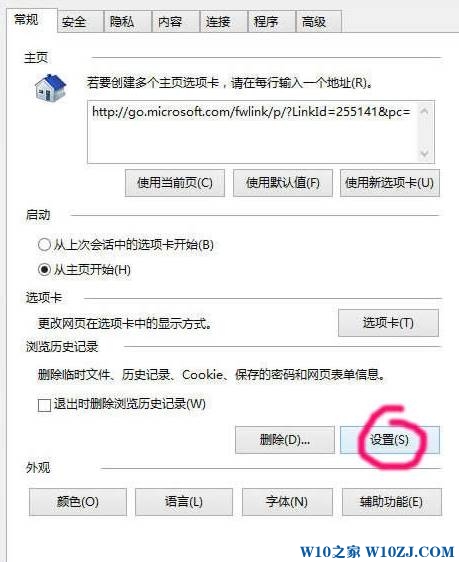
3、点击【移动文件夹】;
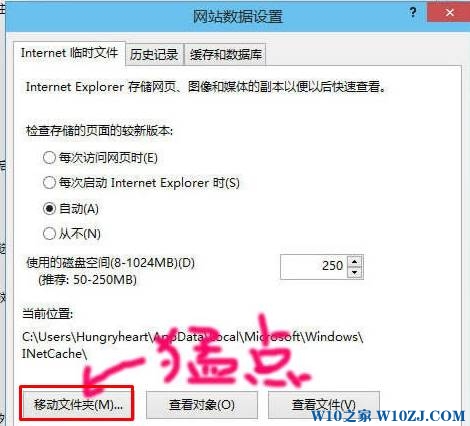
4、指定到之前新建文件夹的路径中。
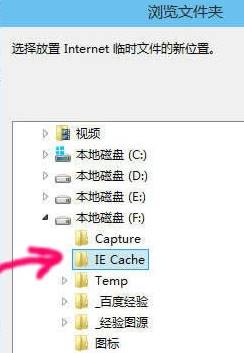
5、如图,设置缓存目录大小,一般设置300M左右就足够用了,完成后点击【确定】—【确定】完成设置。
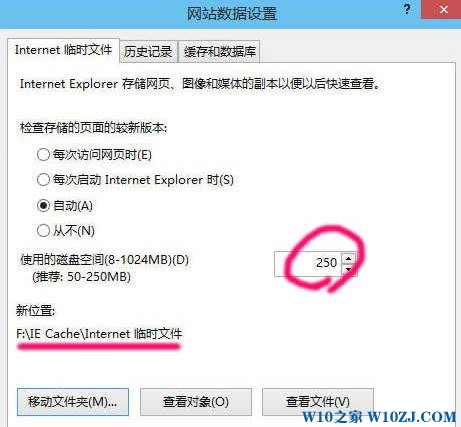
但是win10系统中Edge浏览器暂无修改方法!
相关推荐:
推荐教程
Win10教程
Win10系统安装教程
Win10系统下载排行
